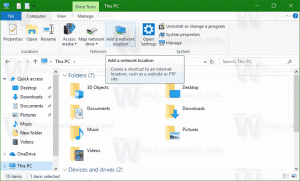Видалити Відкрити в контекстному меню нової вкладки в Windows 10
Останні версії Windows 10 включають реалізацію оболонки з вкладками, відому як Sets. Це дозволяє групувати програми точно так само, як вкладки у браузері. Коли ввімкнено набори вкладок, користувач може об’єднувати вікна з різних програм у вигляді вкладок. Якщо ви не знайдете використання цієї функції, ви можете видалити нову команду Відкрити в новій вкладці з контекстного меню Провідника файлів.
Реклама
Основна ідея Sets полягає в тому, щоб надати користувачеві спосіб ефективно організувати ваш робочий простір: ваші відкриті веб-сайти в браузер, документи в текстовому процесорі - кожен додаток, пов'язаний з одним завданням, можна згрупувати в єдине вікно.

Ось офіційний анонс функції:
Набори: З усіма елементами, які входять у завдання, інколи переконати себе розпочати — найважча частина. Набори допомагають підтримувати веб-сторінки, документи, файли та програми підключеними, залишаючись лише одним клацанням миші. Коли ви закриваєте файл, який містить групу вкладок, ми допоможемо вам повернути ці вкладки до життя під час наступного відкриття. Незалежно від того, що ви заберете пізніше вдень або через пару тижнів, Sets розроблено, щоб допомогти вам зберегти важливі речі разом.
Додайте вкладки до програм: щоб покращити комплекти, більшість додатків зможуть додавати вкладки програм і веб-сайтів. Якщо ви виберете посилання в електронному листі, воно відкриється на новій вкладці поруч із програмою, якою ви користувалися. Якщо вибрати плюс (+) у програмі, ви перейдете на сторінку нової вкладки, яка допоможе вам перейти до наступного місця. Можливо, ви вже знаєте, куди хочете піти, або вам просто потрібно трохи натхнення. Звідси ви зможете шукати на комп’ютері та в Інтернеті, отримувати доступ до персоналізованих каналів, відкривати часто використовувані веб-сайти та програми, а також отримувати пропозиції на основі вашої нещодавньої активності.
Примітка. Пропозиції Windows 10 — це кілька способів відкрити папку на новій вкладці в Провіднику файлів, як описано в статті.
Як відкрити папку в новій вкладці в Провіднику файлів Windows 10
Видалення пункту контекстного меню не призведе до вимкнення інших параметрів.

Щоб видалити контекстне меню «Відкрити в новій вкладці» в Windows 10, виконайте наступне.
- Завантажте ці файли реєстру: Завантажте файли реєстру.
- Розпакуйте їх у будь-яку папку, напр. у папку на робочому столі.
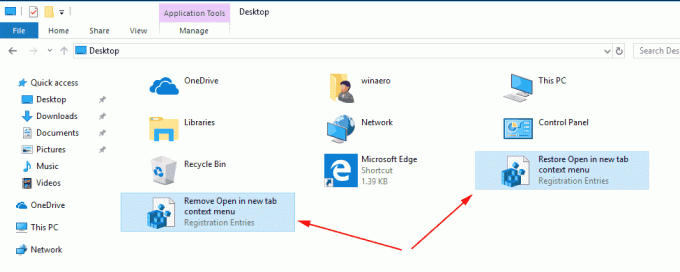
- Двічі клацніть на файлі
Видалити Open in New Tab context menu.reg. - Підтвердіть операцію. Це призведе до видалення команди контекстного меню Відкрити в новій вкладці.
Ви закінчили.
Перед:
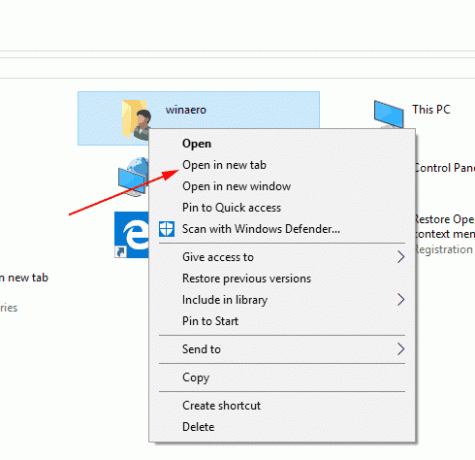
Після: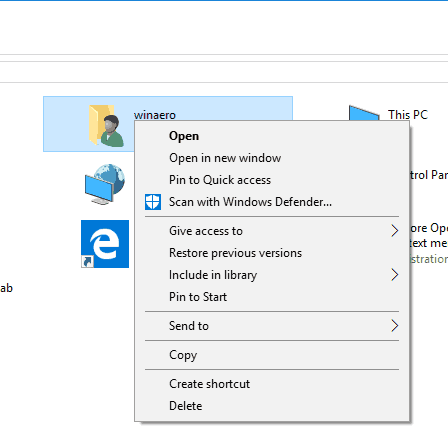
Примітка: файли скасування також включені.
Файли реєстру додають порожнє значення рядка «ProgrammaticAccessOnly» під підрозділом HKEY_CLASSES_ROOT\Папка\оболонка\opennewtab.
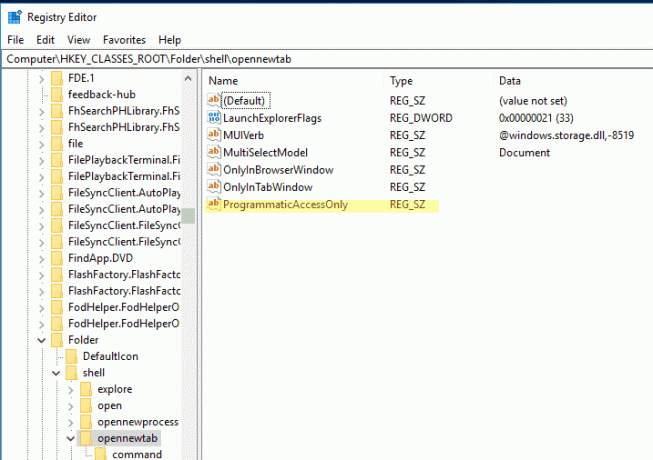
ProgrammaticAccessOnly це спеціальне значення, яке приховує команду контекстного меню. За потреби встановлені програми можуть отримати до нього доступ. Додавши це значення до opennewtab Підрозділом у реєстрі, ви приховуєте запис «Mount» з контекстного меню файлу в Windows 10.
Файл скасування видаляє значення ProgrammaticAccessOnly.
Це воно.